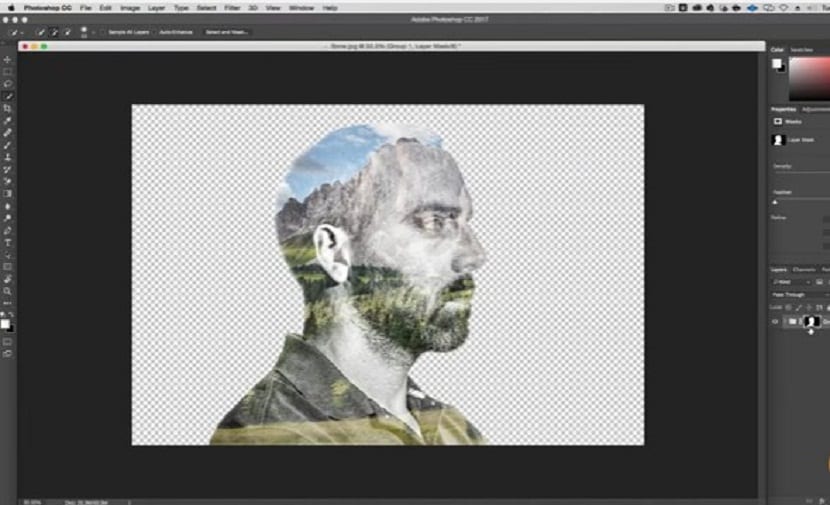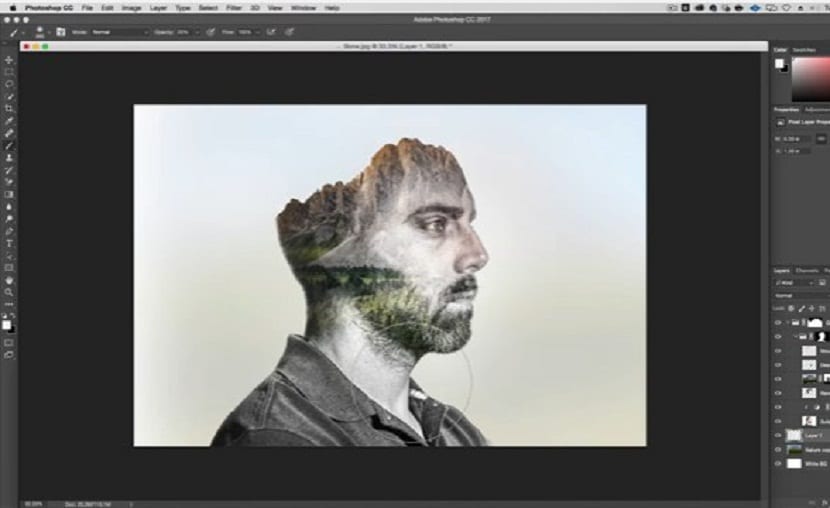
অনেকগুলি বিবেচনা রয়েছে যা একটি চিত্র সম্পাদনা করার সময় করা হয়। এবং এটি আমাদের সৃজনশীলতা আমাদের তৈরি করতে পারে প্রকল্প একাধিক ডিজাইন একই মডেলের, এমনভাবে যাতে একাধিক ডিজাইনের কৌশলগুলি কীভাবে বহন করতে হয় তা কেবল আমাদের প্রয়োজনীয়তা সম্পর্কেই নয়, আমাদের ক্লায়েন্টদের দাবী সম্পর্কেও জানানো সুবিধাজনক হবে।
এই অর্থে, এই নিবন্ধটি প্রয়োজনীয় পদ্ধতিগুলি উপস্থাপন করবে ডাবল এক্সপোজার প্রভাব পান প্রোগ্রাম মাধ্যমে অ্যাডোবি ফটোশপ, এমন একটি উপায়ে যাতে ব্যবহারকারীরা যখনই চান এই প্রভাবটি সম্পাদন করতে পারে।
আসুন ফটোশপ টিউটোরিয়াল শুরু করি: ডাবল এক্সপোজার
এই অর্থে, প্রক্রিয়া শুরু করার পদক্ষেপগুলি দ্বৈত প্রভাব তৈরি এক্সপোজারগুলি নিম্নলিখিত হিসাবে শুরু হয়:
আমাদের অবশ্যই প্রথমে একটি নির্বাচন করতে হবে চিত্র যে নিরপেক্ষ এর পটভূমির রঙের ক্ষেত্রে। কালো এবং সাদা চিত্রগুলিও বিবেচনা করা যেতে পারে।
আমরা এগিয়ে যাব উজ্জ্বলতা পরিবর্তন করুন এবং বিপরীতেএটি করার জন্য, আমরা চিত্র> অ্যাডজাস্টমেন্টস> স্তরগুলি কমান্ডটি প্রয়োগ করব।
আমরা সাদা গ্রাফিক স্লাইডারটিকে বাম দিকে টানছি এবং ফটো পরিষ্কার করি। তেমনি, আমরা কালো স্লাইডারটি ডানদিকে টেনে আনব, যার জন্য, আমরা বিপরীতে যুক্ত করে এবং ঠিক আছে বিকল্পটিতে ক্লিক করে শেষ করব।
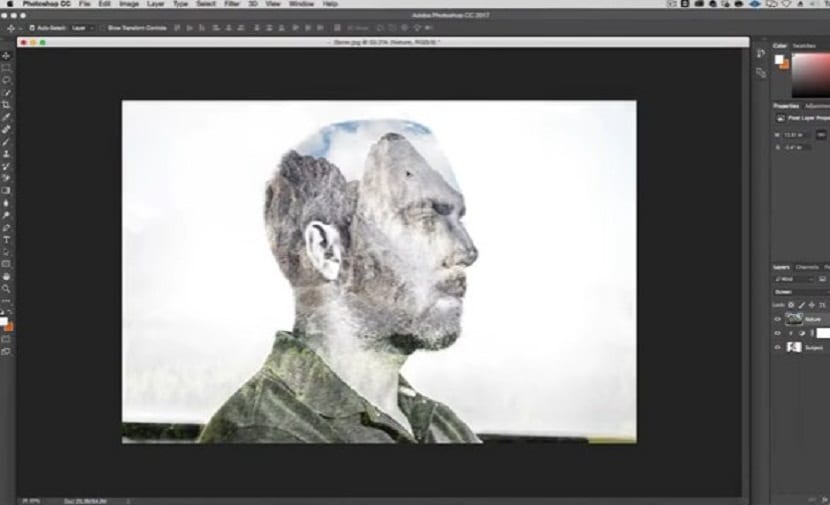
বিরূদ্ধে ব্রাশ টুল আমাদের চিত্রের যে সম্ভাব্য বিশদ রয়েছে তা সমাধানের জন্য আমরা কয়েক মিনিট সময় নেব, যাতে এটি পরিপূর্ণতার বিন্দুতে যতটা সম্ভব নিকটে থাকে।
কমান্ডটি দিয়ে মেনু> নির্বাচন> এতে উল্টান আমরা যাদু ছড়ি নির্বাচন করব, আমরা আমাদের চিত্রের পটভূমি অপসারণ করতে এগিয়ে যাব।
এর ব্যবহার সঙ্গে নির্বাচন সরঞ্জাম, আমরা কন্ট্রোল প্যানেলে রিফাইন এজতে ক্লিক করুন। আমরা আমাদের সম্পাদনা আরও সহজ করতে "দেখুন" মোডে যাই এবং ছবির প্রদর্শন পরিবর্তন করি।
এরপরে, বিভাগে প্রান্ত সনাক্তকরণ আমরা ব্যাসার্ধের মান বাড়িয়ে দেব, এমনভাবে যাতে প্রান্তগুলি কম অনড় হয়ে যায় এবং চুলের মতো বিশদ আবিষ্কার করা সম্ভব। এখন, পাঠাতে বিভাগে, আমরা একটি নির্বাচন করব স্তর মুখোশ সহ নতুন স্তর.
এটি আমাদের একটি অনুলিপি তৈরি করতে হবে ব্যাকগ্রাউন্ড ছাড়াই চিত্র একটি স্তর মাস্ক দ্বারা স্বয়ংক্রিয়ভাবে লুকানো।
আমরা তৈরি করব আমাদের মুখোশের সাথে একটি নীচে একটি নতুন স্তর, আমরা পেইন্ট পট সরঞ্জামটি নির্বাচন করব এবং পছন্দসই রঙ দিয়ে স্তরটি পূরণ করব।
তারপরে আমরা দ্বিতীয় ফটোটি খুলব যা আমরা ব্যবহার করব এবং আমরা এটি আমাদের নথিতে টেনে আনব।
আমরা রাখি চিত্রটি চিত্রের স্তরে টেনে নিয়ে গেছে যে আমরা কাজ করে যাচ্ছি। যে চিত্রটি আমরা নির্বাচিত নথিতে টেনে এনেছি তার সাথে আমরা নিয়ন্ত্রণ টিপুন এবং ক্লিক করব লেয়ার মাস্কে আমাদের প্রথম ছবিতে। যদি এই সমস্ত সঠিকভাবে করা হয় তবে আমরা আমাদের সাথে একটির সাথে মিলনের জন্য সিলুয়েট দেখতে পারি নির্বাচিত পটভূমি নীচে আমরা এটি টেনে নিয়েছি।
আমরা যে চিত্রটি টেনে আনছি তা নির্বাচন করি (যা আমরা পটভূমি হিসাবে ব্যবহার করব) এবং বিকল্পটি নির্বাচন করি মাস্ক যোগ করুন যাতে চিত্রটি সংরক্ষণ করা যায় এবং এর অংশগুলিই আমাদের আগ্রহী তা ব্যবহার করতে পারি।
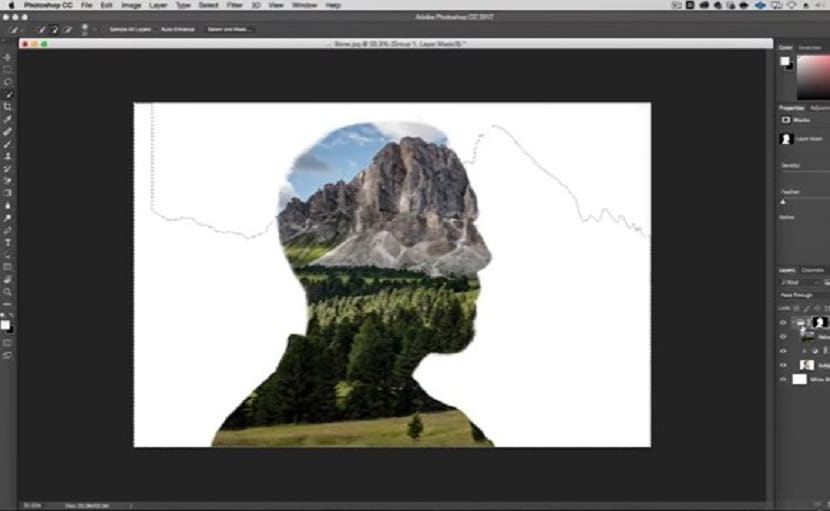
আমরা যদি পেতে অপশনে ক্লিক করুন আইকন ইমেজ থাম্বনেলস এবং লেয়ার প্যানেলে মুখোশের থাম্বনেইলের মধ্যে একটি শৃঙ্খলার, আমরা দেখতে পাচ্ছি যে স্তরটি কীভাবে তার মুখোশ থেকে পৃথক করা হয়েছে এবং পুরো ক্যাপটি সরিয়ে না নিয়েই আমরা চিত্রটি মুখোশের মধ্যেই স্থানান্তরিত করতে বা ঘোরান।
আমরা আমাদের মূল চিত্রটিকে সদৃশ করি এবং এটি ব্যাকগ্রাউন্ড হিসাবে ব্যবহার করব এমন চিত্রের স্তরে টেনে আনি।
আমরা এগিয়ে যান প্রতিকৃতি একরঙা তৈরি করুন, যাতে এটি ল্যান্ডস্কেপ চিত্রের রঙ প্যালেটের সাথে মানিয়ে নেওয়া যায়। ইতিমধ্যে নির্বাচিত এই প্রত্যাহার স্তরটি সহ, আমরা এটি ব্যবহার করি চিত্র কমান্ড> সমন্বয়গুলি> আমাদের চিত্রকে গ্রেস্কেল রূপান্তর করতে অদলবদল।
আমরা মেনুতে এবং চিত্র> অ্যাডজাস্টমেন্ট> হিউ / স্যাচুরেশন কমান্ডের মাধ্যমে যাই। আমরা বাক্সটি চেক করি নীচের ডান কোণে রঙ প্যানেলের যাতে আমরা আমাদের চিত্রটিতে থাকা সমস্ত রঙের রঙ পরিবর্তন করতে পারি। এরপরে, আমরা টোনটির মান 18 এবং স্যাচুরেশন স্তরটি 10 এর চেয়ে বেশি মানের সাথে সমন্বিত করব এবং ওকি বিকল্পটি নির্বাচন করব।
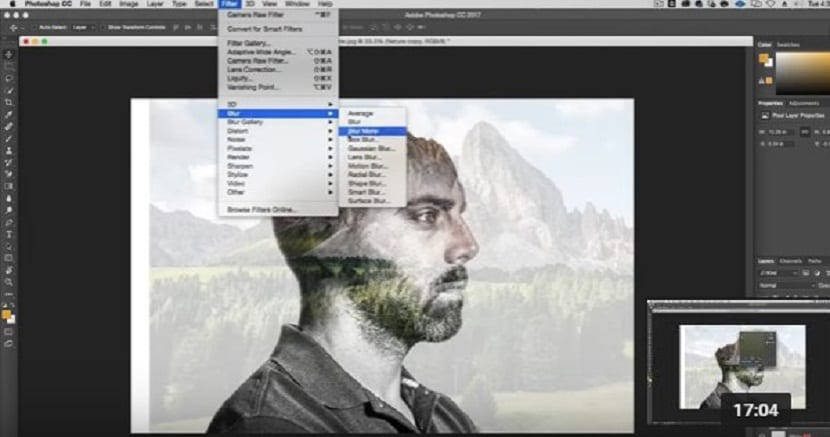
আমরা আমাদের প্রধান চিত্রের আমাদের স্তরটির মুখোশের উপর ডান ক্লিক করি এবং ড্রপ-ডাউন মেনুতে আমরা স্তর মুখোশ প্রয়োগ করতে নির্বাচন করি।
পরে এবং স্তর প্যানেলে আমরা মিশ্রণ মোড পরিবর্তন আমাদের মূল চিত্রের স্তর থেকে রাস্টার পর্যন্ত।
যদি আমরা কার্যকরভাবে এই সমস্ত পদক্ষেপগুলি সম্পাদন করেছি তবে ইতিমধ্যে আমাদের এই প্রভাবের মুখোমুখি হওয়া উচিত, অতএব, এটি আমাদের শেষ পয়েন্ট হওয়া উচিত.